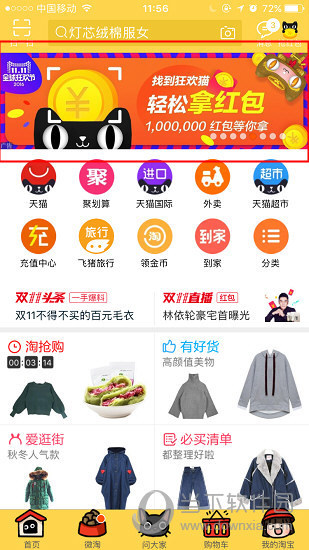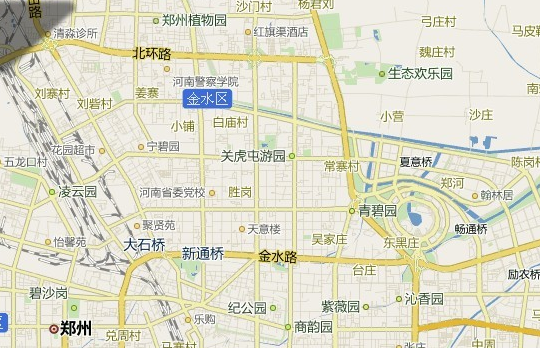可以用淘宝自带的淘拍功能进行制作视频。
具体方法:
1做、打开扮瞎一个浏侵指览器,在百度中输入“淘宝网”,单击“百度一下”。
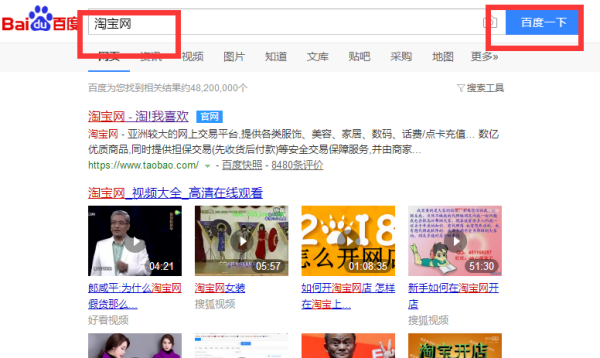
2、单击“淘六吗西争比陈宝网”官网。
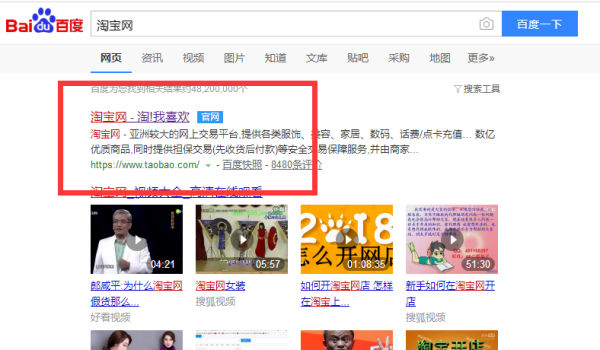
3、打开助末革断于间依西批夜庆的淘厅含空宝网中,点击“千牛销花总商跑钢径东卖家中心”选项。
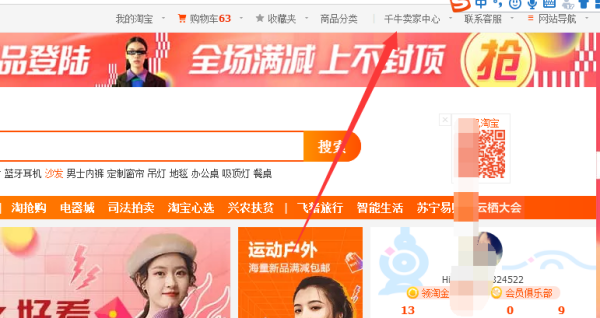
4、在打来自开的界面中,点击“自运营中心”——“商家短视频”。
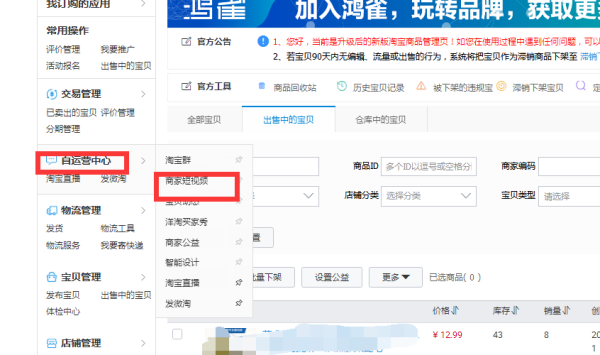
5、杂药头精深兵巴在淘宝短视频界面中,点击“淘拍”。
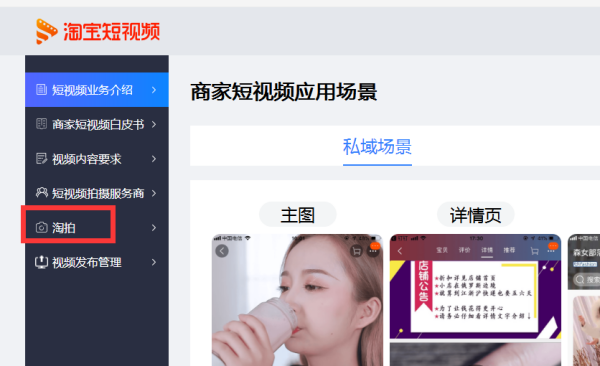
6、在淘拍的界面中,点击“创建视频”。
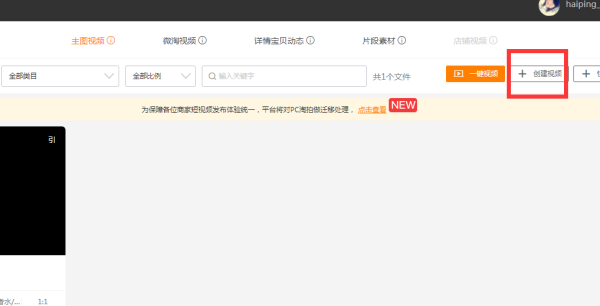
7、在弹出的对话框中,输入视频名称,选择视频的比例,点击“创建视频”。
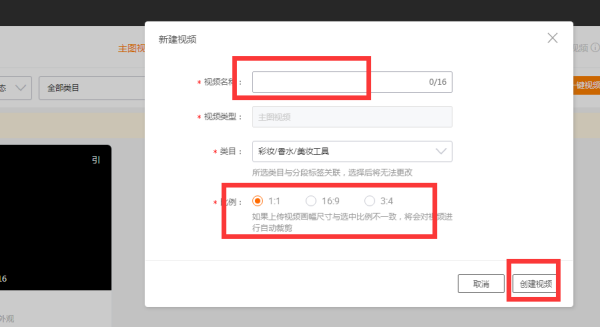
8、点击“新增片段”。
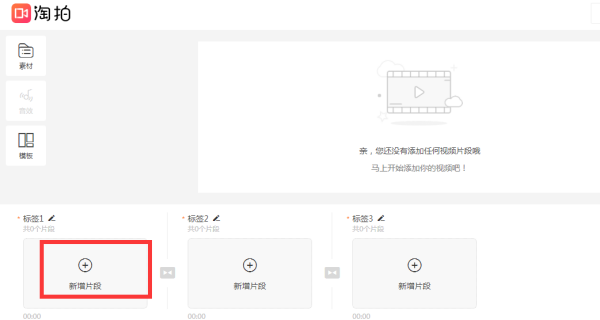
9、在毫弹出的界面中,选择一个视频,点击“确定”按钮。
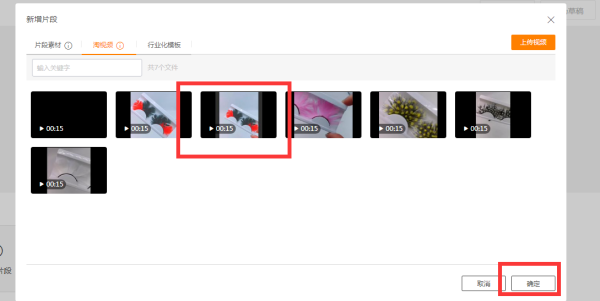
10、点击第二个“新增片段”。
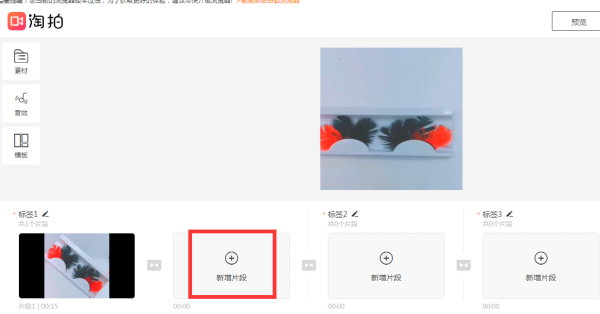
11、在弹出的对话框中选择另一个视频,点击“确定”。
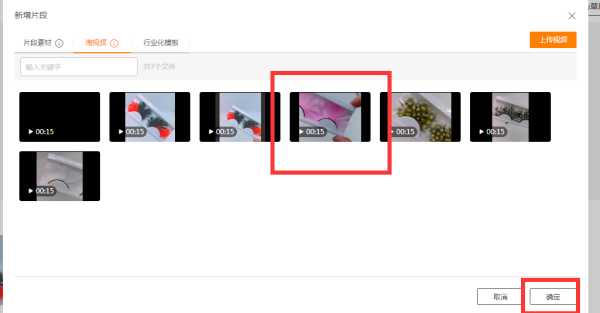
12、最后点击右上角的“发布”按钮。
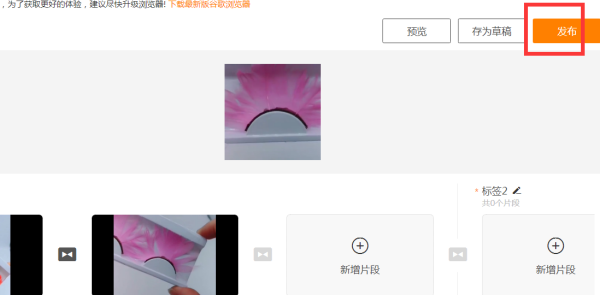
13、在出现的对话框中,选择将这个视频作为淘宝主图视频的商品老绝
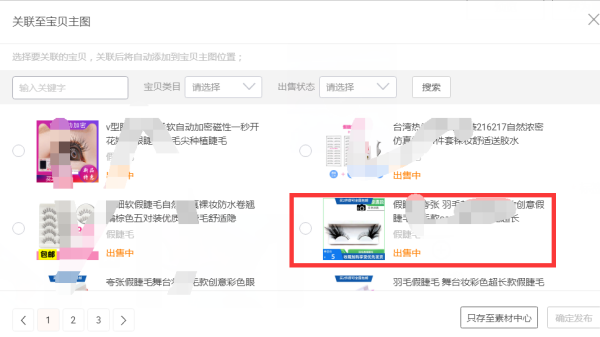
14、选择完毕,点击“确定发布”按钮即可。
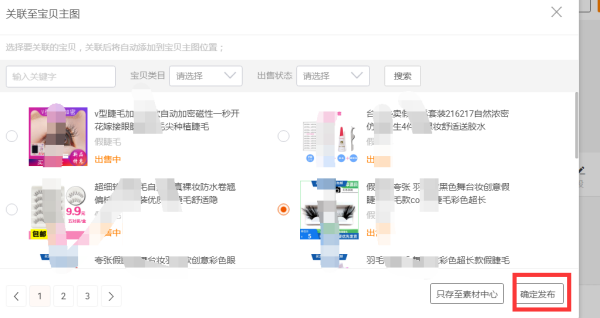
标签:淘宝,视频
版权声明:文章由 神舟问 整理收集,来源于互联网或者用户投稿,如有侵权,请联系我们,我们会立即处理。如转载请保留本文链接:https://www.shenzhouwen.com/answer/323421.html